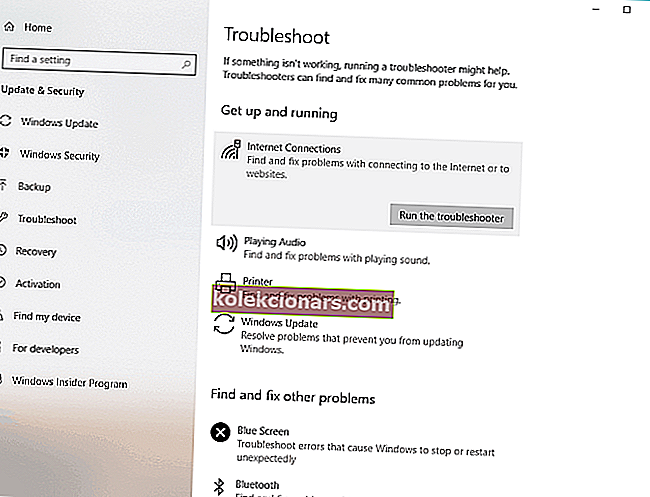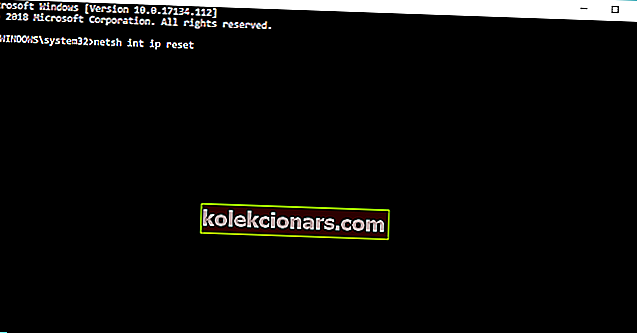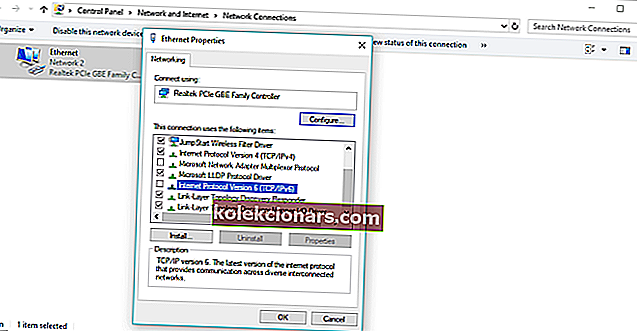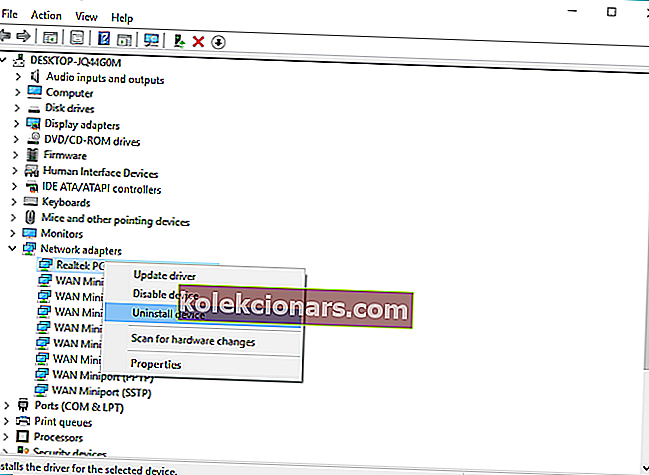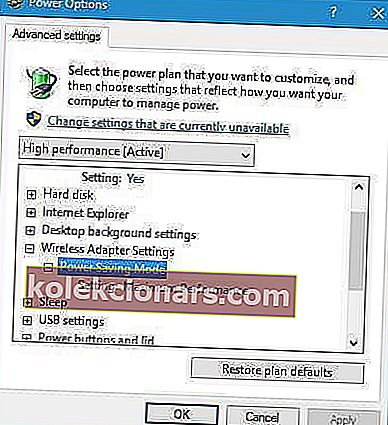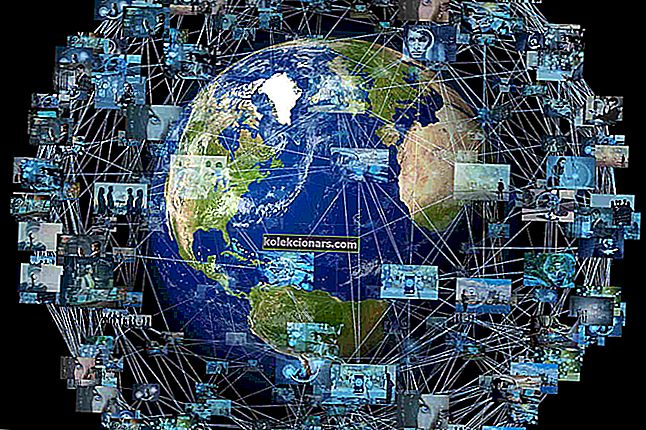- Виндовс Упдате је суштинска компонента вашег ОС-а и не желите да пропустите ни једну драгоцену надоградњу коју Мицрософт нуди.
- Ипак, поступак није увек уједначен како је предвиђено. Ако је ваш Ви-Фи адаптер после ажурирања полудио, ево како да га поправите.
- Погледајте и наше ВИ-ФИ водиче за више тестираних решења.
- Истражите наш центар за периферне уређаје и пренесите своје вештине решавања проблема на виши ниво.

Након надоградње на Виндовс 10. могу се појавити различити проблеми повезани са софтвером и хардвером. Један од ових проблема је ВиФи адаптер који код неких корисника не ради у систему Виндовс 10.
Наиме, неки корисници су пријавили да њихови рачунари нису успели ни да открију и препознају адаптер за бежичну мрежу, који је радио добро у Виндовсима 8 или Виндовс 7. Не брините, ми имамо решење за вас.
Али прво, ево неколико сличних проблема које такође можете решити помоћу доле представљених исправки:
- Виндовс 10 нема ВиФи опцију - Понекад дугме ВиФи на траци задатака можда чак и није. Ипак, и даље можете користити иста решења за решавање овог проблема.
- Недостаје ВиФи 10 ВиФи адаптер - Ако рачунар не препозна адаптер, нећете га моћи видети у Управитељу уређаја.
- Мој Виндовс 10 ВиФи се често прекида
- Виндовс 10 нема ВиФи опцију у подешавањима - Баш као што је случај са траком задатака, и ВиФи опција може нестати са своје странице Подешавања.
- Виндовс 10 ВиФи повезан, али нема интернета - овај је најгори. Кад вам се чини да је све у реду, али једноставно не можете да се повежете са интернетом. Али не брините, ово ћете моћи да решите помоћу решења представљених у наставку.
Шта могу учинити ако ВиФи адаптер престане да ради?
Преглед садржаја:
- Користите мрежну алатку за решавање проблема
- Ажурирајте мрежне управљачке програме
- Ресетујте ТЦП / ИП стек
- Извршите подешавање регистра помоћу командне линије
- Промените подешавања адаптера
- Вратите мрежни адаптер
- Ресетујте адаптер
- Ажурирајте фирмвер рутера
- Пребаците се на режим максималних перформанси
- Уверите се да ништа не омета Ви-Фи сигнал
1. Користите мрежну алатку за решавање проблема
Прво што ћемо учинити је уједно и најлакше. Једноставно ћемо покренути алатку за решавање проблема са мрежом и пустити је да обави посао уместо нас. Ево како да покренете алатку за решавање проблема са мрежом у оперативном систему Виндовс 10:
- Идите на Подешавања.
- Идите на Ажурирања и безбедност > Решавање проблема.
- Изаберите Интернет везе и идите на Покрени алатку за решавање проблема.
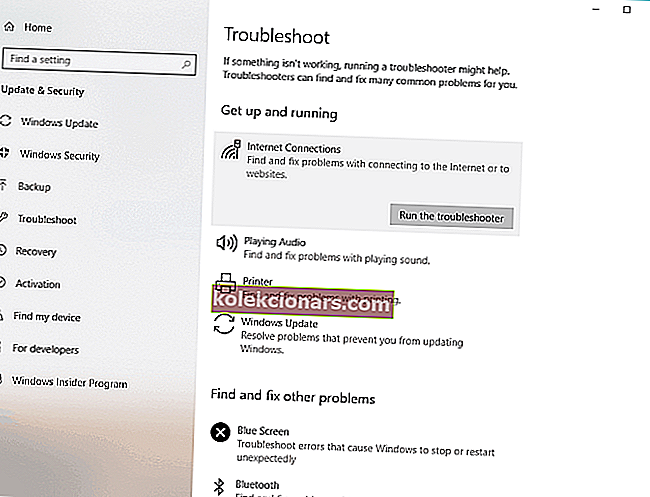
- Следите даља упутства на екрану и пустите да поступак заврши.
- Поново покрените рачунар.
Ако алатка за решавање проблема са мрежом није успела да реши проблем, пређите на друго решење.
2. Ажурирајте мрежне управљачке програме
Пошто не можете ништа да преузмете помоћу тренутне Интернет везе, преузмите потребне управљачке програме са другог рачунара или помоћу друге мреже.
Да бисте добили најприкладније управљачке програме, посетите веб локацију произвођача мрежног адаптера и потражите управљачке програме за мрежни адаптер.
Док смо код тога, можда бисте желели да проверите неке ВиФи адаптере како би се неприметно стопили са вашом Виндовс 10 инфраструктуром.
Сада преузмите управљачке програме, преместите их на рачунар и започните поступак инсталације. Надамо се да ће нови мрежни управљачки програм решити проблем.
Аутоматски ажурирајте управљачке програме помоћу ИОбит Дривер Боостер-а

Ако не желите да сами тражите гњаважу, можете да користите алатку која ће то аутоматски учинити за вас.
Наравно, с обзиром да тренутно нисте у могућности да се повежете на Интернет, овај алат неће бити користан. Међутим, након што се повежете на мрежу, то ће вам помоћи да редовно ажурирате све своје возаче, тако да више нећете бити у овој ситуацији.
ИОбит Дривер Боостер ће вам помоћи да аутоматски ажурирате управљачке програме и спречите оштећење рачунара узроковано инсталирањем погрешних верзија управљачких програма. После неколико тестова, наш тим је закључио да је ово најбоље аутоматизовано решење.
Погледајмо брзо његове кључне карактеристике :
- Ефикасно откривајте и ажурирајте застареле управљачке програме
- Свеобухватан сет алата за решавање БСоД-ова, проблема са звуком и мрежних кварова
- Брзина скенирања побољшана до 100%
- Преузмите најновије управљачке програме (штампач, миш, контролер, модем, монитор и још много тога)

ИОбит Дривер Боостер
Заборавите све о застарелим и несталим возачима и уживајте у миру уз ИОбит Дривер Боостер! Бесплатно посетите веб локацију3. Ресетујте ТЦП / ИП стек
Ако претходна два решења нису обавила посао, можете покушати са ресетовањем ТЦП / ИП стека. Да бисте то урадили, такође ћете морати да унесете неколико командних линија у командну линију.
Ево тачно шта треба да урадите:
-
- Кликните десним тастером миша на дугме Старт Мену и одаберите Цомманд Промпт (Админ)
- Унесите следеће редове у Цомманд Промпт и притисните Ентер након сваког:
- нетсх инт ип ресет
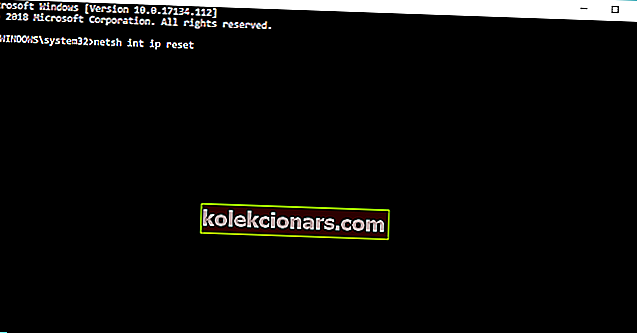
- нетсх инт тцп хеуристика скупа је онемогућена
- нетсх инт тцп сет глобал аутотунинглевел = дисаблед
- нетсх инт тцп сет глобал рсс = енаблед
- нетсх инт ип ресет
- Поново покрените рачунар и погледајте да ли можете сада да се повежете на ВиФи
4. Извршите подешавање регистра помоћу командне линије
Корисници који су се суочили са проблемом са ВиФи адаптером у оперативном систему Виндовс 10 известили су да је ово решење у већини случајева решило проблем. Дакле, ево тачно шта треба да урадите:
- Кликните десним тастером миша на дугме Старт мени и одаберите Цомманд Промпт (Админ)
- Унесите следећи ред и притисните Ентер:
- нетцфг –сн
- Ова наредба ће приказати листу мрежних протокола, управљачких програма и услуга. Проверите да ли је ДНИ_ДНЕ на листи, ако јесте, имате проблем.
- Ако је ДНИ_ДНЕ наведен, у исти прозор наредбеног ретка унесите следећи ред и притисните Ентер:
reg delete HKCRCLSID\{988248f3-a1ad-49bf-9170-676cbbc36ba3} /fnetcfg -v -u dni_dne
Ово би требало да реши проблем, али ако примите грешку 0к80004002 након уноса наредбе, ова вредност или није у регистру, или је треба мало другачије избрисати. Дакле, ево шта треба учинити ако добијете овај код грешке:
- Идите на Сеарцх , откуцајте регедит и отворите Регистри Едитор
- Идите на следећу путању:
HKEY_CLASSES_ROOT\CLSID\{988248f3-a1ad-49bf-9170-676cbbc36ba3}
- Избришите ДНИ_ДНЕ ако и даље постоји
5. Промените поставке адаптера
Следећа ствар коју ћемо урадити је промена подешавања адаптера (читај: онемогућавање ТЦП / ИПв6 протокола). Ево како се то ради:
- Идите на Својства мрежног адаптера и потражите бежични адаптер који је тренутно покренут.
- Потражите Интернет протокол верзије 6 (ТЦП / ИПв6) испод опција које се приказују и поништите ознаку ИПв6 да бисте га онемогућили.
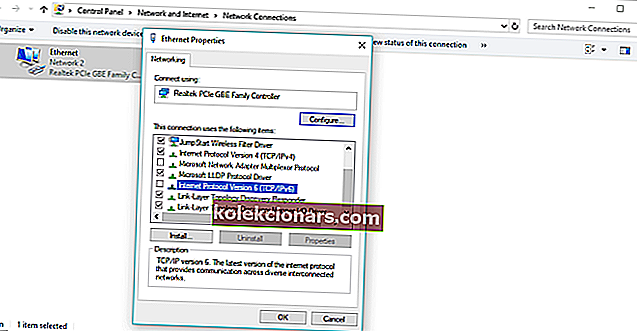
- Кликните на У реду и поново покрените рачунар да бисте применили промене које сте унели.
6. Вратите мрежни адаптер
Ако инсталација правог управљачког програма није обавила посао, покушајмо прво да деинсталирамо мрежни адаптер. Ево како да деинсталирате мрежни адаптер у оперативном систему Виндовс 10:
- Идите на Сеарцх, откуцајте девм и отворите Девице Манагер.
- Пронађите свој мрежни адаптер.
- Кликните десним тастером миша на мрежни адаптер и идите на Унинсталл.
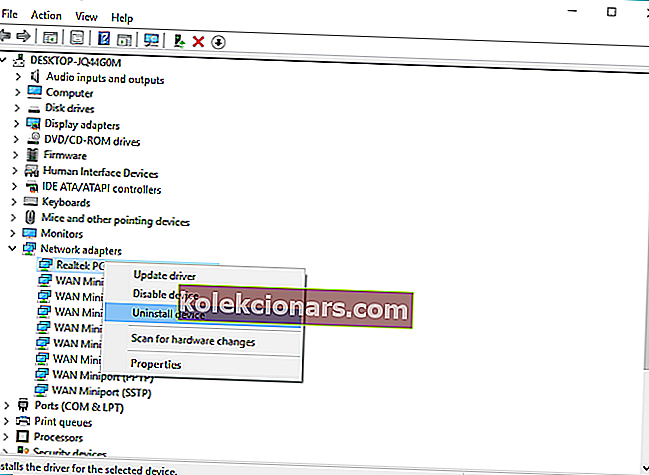
- Следите даља упутства на екрану.
- Поново покрените рачунар.
- Сада наставите и поново инсталирајте управљачки програм мрежног адаптера, као што је приказано горе.
7. Ресетујте адаптер
Ресетовање мрежног адаптера може учинити чуда. Колико год звучало клише. С.
о, пронађите то мало дугме на задњој страни адаптера и притисните га и држите. Сачекајте неколико минута да се сигнал врати и покушајте још једном да се повежете на Интернет.
8. Ажурирајте фирмвер рутера
Овај је зезнут. Да, ажурирање фирмвера вашег рутера може решити проблем, али то никако није једноставан поступак. Дакле, најбоље је да у корисничком упутству вашег рутера потражите додатна упутства о томе како га ажурирати.
Само имајте на уму да ако рутер не ажурирате правилно, можете га трајно оштетити. Дакле, наставите са посебном пажњом.
9. Пребаците се на режим максималних перформанси
Неки корисници су пријавили да вам подешавање рачунара на режим максималних перформанси заправо помаже у решавању проблема са ВиФи адаптером. Дакле, неће болети ако покушамо.
Ево како да подесите рачунар на режим максималних перформанси у оперативном систему Виндовс 10:
- Идите на Сеарцх, откуцајте Управљање напајањем и отворите Повер & Слееп .
- У оквиру Сродна подешавања идите на Додатна подешавања напајања.
- Када се отвори прозор Повер Оптионс (Повер опције) , пронађите свој тренутни план и кликните Цханге тхе сеттингс сеттингс (Промени поставке плана) .
- Идите на Промена напредних поставки напајања .
- Пронађите поставке бежичног адаптера и поставите режим уштеде енергије на максималне перформансе .
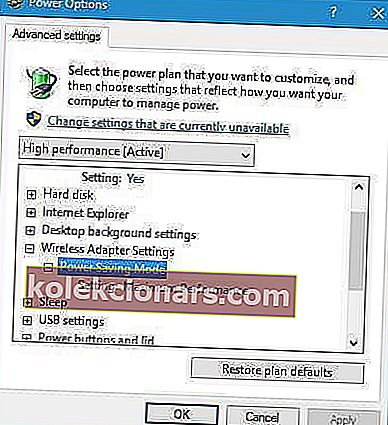
- Кликните на Примени и У реду да бисте сачували промене.
Само имајте на уму да ће режим максималних перформанси створити додатни притисак на ваш уређај, тако да ће батерија лаптопа можда трајати краће.
10. Уверите се да ништа не омета Ви-Фи сигнал
Неки уређаји и хардвер који нису повезани са рачунаром могу пореметити Ви-Фи сигнал. На пример, познато је да микроталасна слаби сигнал. Дакле, уверите се да немате никакве уређаје који могу пореметити сигнал у близини вашег рутера.
Ако нисте успели да решите проблем након извршавања свих ових решења, погледајте наш чланак о Интернет проблемима у оперативном систему Виндовс 10 и можда ћете тамо пронаћи решење.
У случају да имате коментаре, питања или сугестије, само нас обавестите у коментарима доле.
Честа питања: Сазнајте више о раду са (бежичним) мрежним адаптерима у оперативном систему Виндовс 10
- Како да решим проблеме мрежног адаптера?
Можете да прилагодите његова подешавања (ТЦП / ИПв6) или да у потпуности поново инсталирате адаптер. За чисту инсталацију, уклоните све остатке користећи специјализовани алат за деинсталацију.
- Зашто мој ВиФи адаптер треба ресетовати?
ВиФи адаптер обично узрокује проблеме након велике исправке оперативног система Виндовс. Можете га ресетовати путем командне линије. Ако не можете да покренете командну линију као администратор, ево шта треба да урадите.
- Како да поправим свој бежични адаптер на Виндовс 10?
Почните тако што ћете покренути алатку за решавање проблема са мрежом на уређају са оперативним системом Виндовс 10. Погледајте читав поступак и додатна решења за тестисе у овом потпуном упутству.
Напомена уредника: Овај пост је првобитно објављен у јулу 2018. године и од тада је обновљен и ажуриран у јулу 2020. године ради свежине, тачности и свеобухватности.